想要学会怎样处理照片,那么对于磨皮的使用也不必学习很多种磨皮方法,其实只需要掌握一种你喜欢的方法即可。这里主要教给大家的是如何使用曲线以及计算命令进行磨皮。
【 tulaoshi.com - PS教程 】

原图
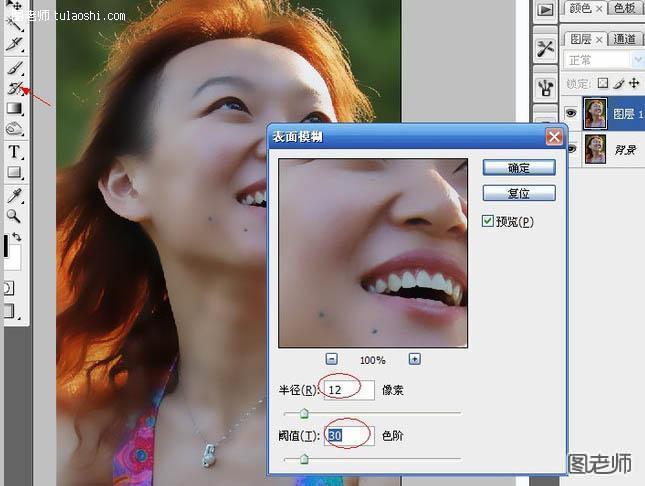

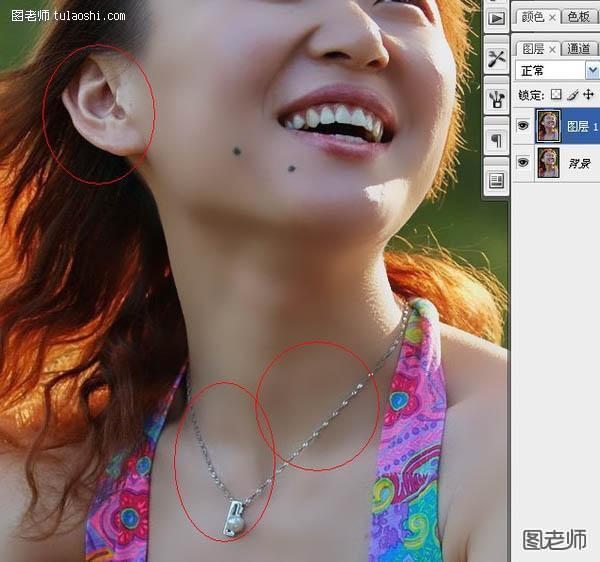
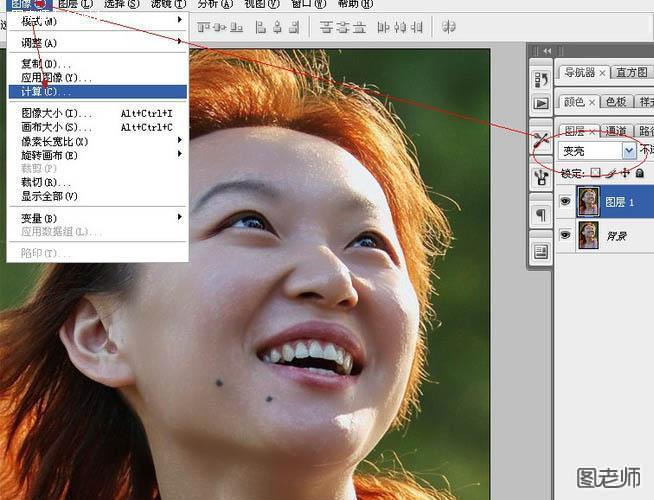

五:在弹出来的计算面板中进行设置,设置参数如图。
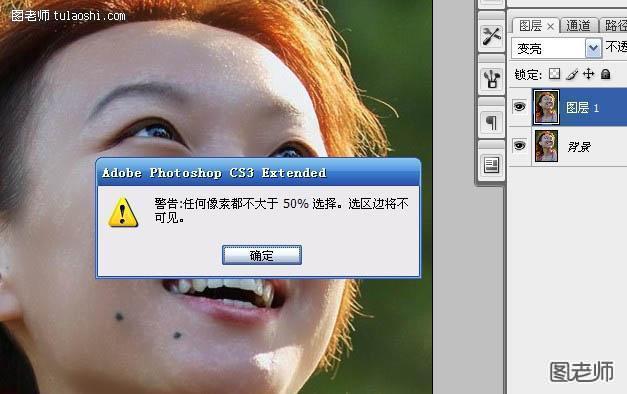
六:参数设置好,确定后会弹出如下窗口,选择确定。
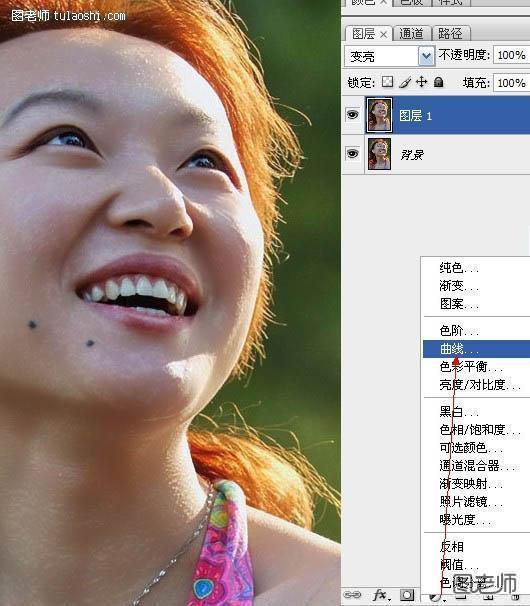
七:创建曲线调整图层,为刚才计算出来有些泛白的地方做调整。

八:选中曲线调整图层,然后选择图像—调整—自动色阶。
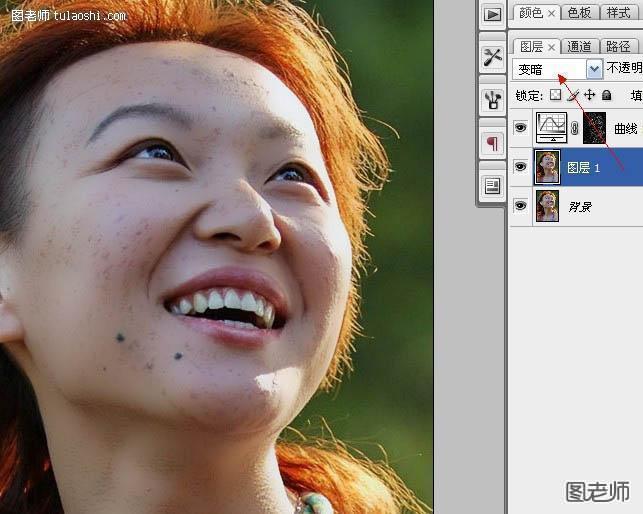
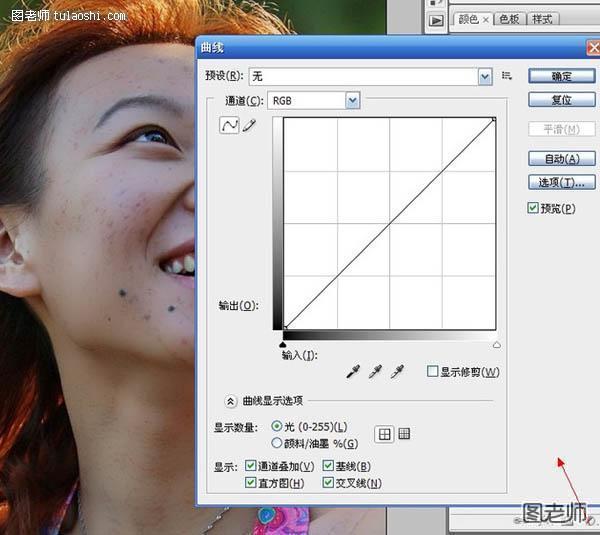
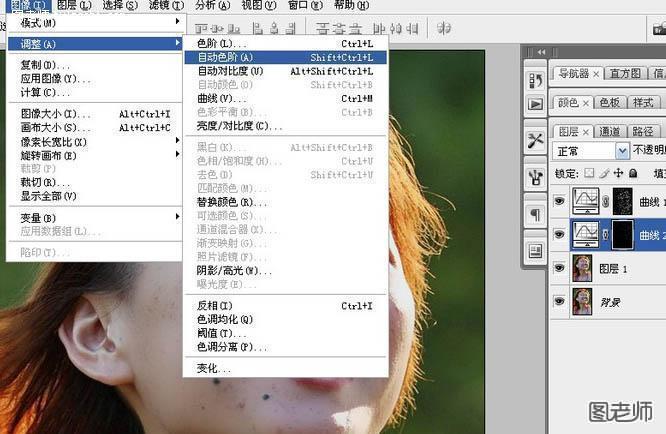
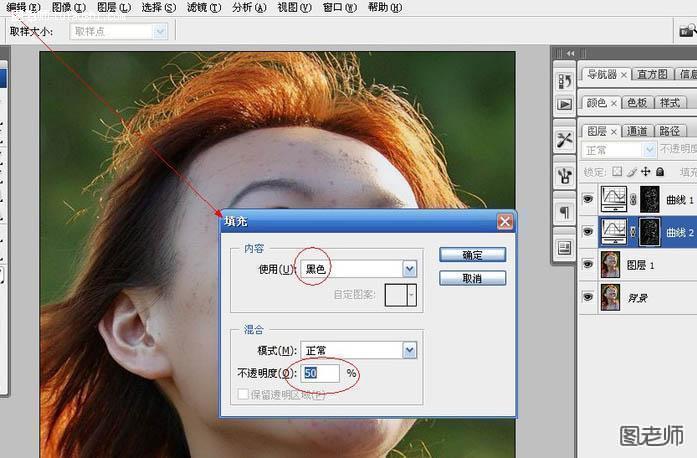
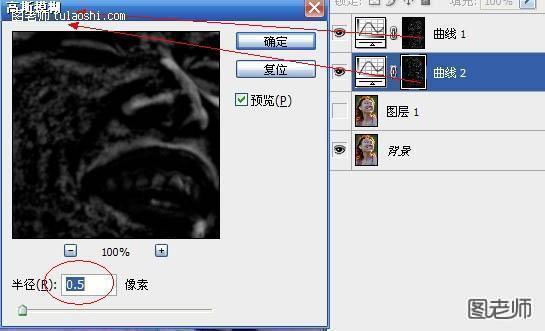

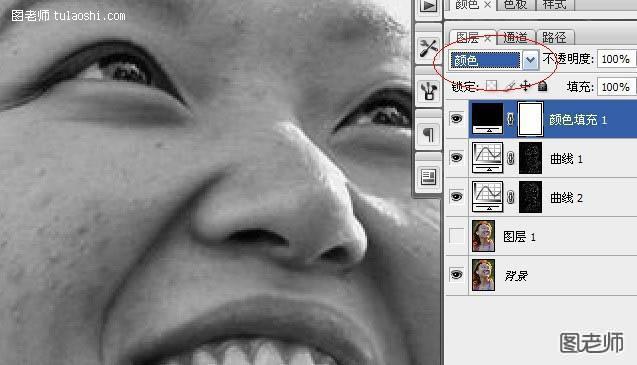




最终效果图!
来源:http://www.tulaoshi.com/n/20120721/1577.html
看过《PS智能双曲线快速磨皮教程图解 》的人还看了以下文章 更多>>